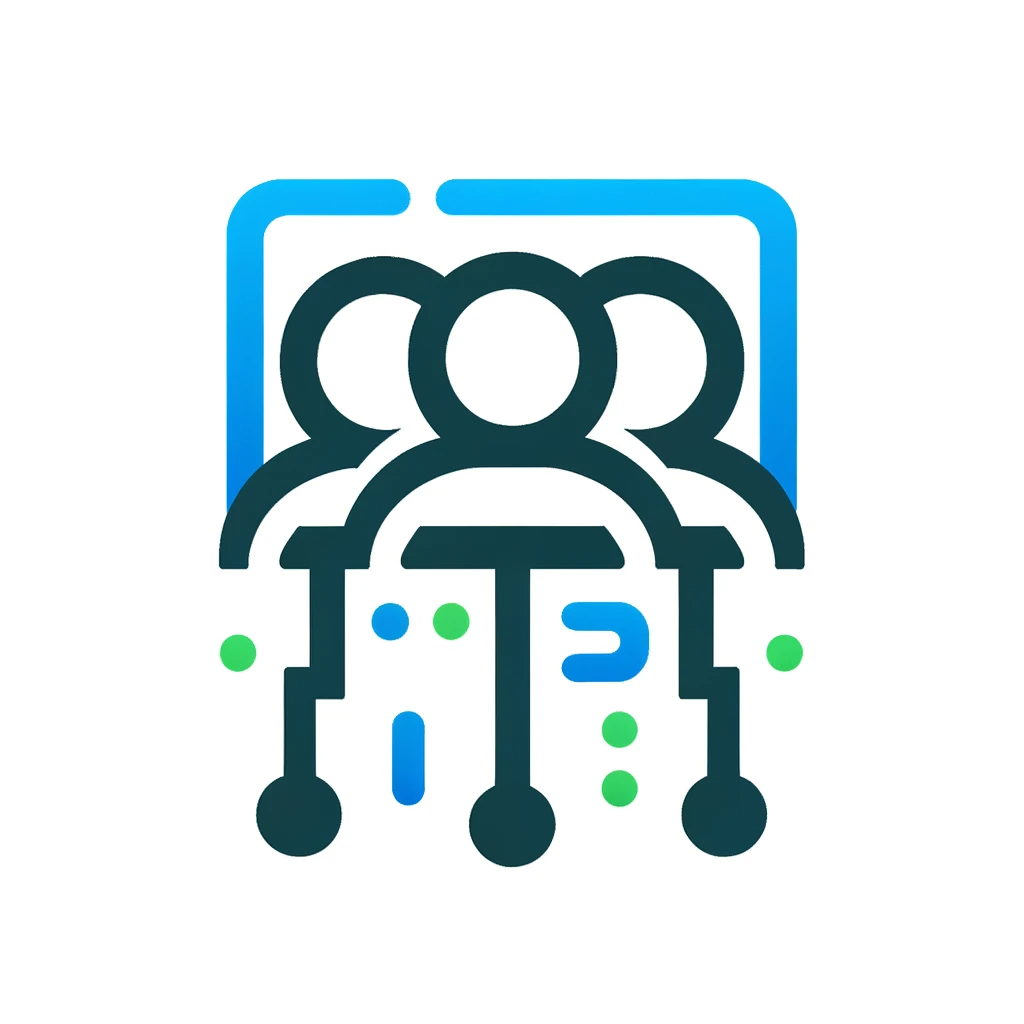 北京三个程序员信息技术有限公司
北京三个程序员信息技术有限公司

使用VS Code远程开发OpenAI API
2024-02-19
由于OpenAI的API在国内不可用,我们要针对API进行开发困难比较大。
如果你有一个能使用OpenAI API的Linux服务器,我们可以方便地使用VS Code的远程开发功能来解决这个问题。
如果没有,你也可以试试获得一个免费的国外服务器,网上有很多教程,这里就不重复讲述怎么获得免费服务器。
Linux做服务器使用起来比较方便,所以下面的内容我们都基于Linux来实现。
1、设置服务器的登录方式
现在主流的云服务器提供商,在初始化服务器时,一般都会提供使用密钥登录的选项。登录密钥由服务器密钥和客户端密钥两个组成一个密钥对,我们需要妥善保管好客户端密钥,比如我们把客户端密钥保存为C:\work\server.pem文件。
如果服务器已经被设置成了密码方式登录,我们也可以自己增加新的密钥对,使用客户端密钥来登录,以增加连接服务器的安全性。
1)生成密钥对:我们在服务器上使用ssh-keygen来生成密钥对,所有的选择都直接回车,用默认参数就可以,之后我们再调整。
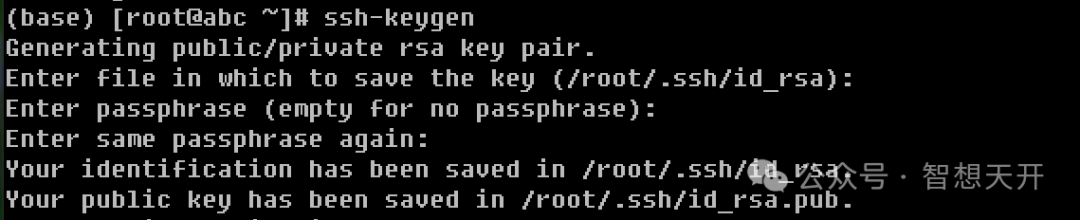
2)保存客户端密钥:我们进入到上面图中提到的目录,/root/.ssh,执行cat id_rsa命令,把内容复制下来,保存到C:\work\server.pem,这个就是客户端密钥。之后我们需要把id_rsa从服务器删除,以防泄露出去。
3)保存服务器端密钥:使用cat id_rsa.pub >> authorized_keys,把id_rsa.pub加入到服务器端密钥中,完成密钥对的设置。之后,id_rsa.pub文件也可以从服务器上删除。

如果你的工作电脑是Linux或者Mac的话,操作上是一样的,只是C:\work这个工作目录的路径不一样,其他方面是完全一样的。
2、设置使用客户端密钥连接服务器
在工作电脑上打开一个新的命令行窗口,执行ssh -i server.pem root@server,测试是否能连接服务器。在这里,请把root@server换成root@你的服务器ip地址。
第一次连接服务器时,一般会显示服务器的指纹信息,输入yes,让电脑保存下来就可以,以后就不再会提示了。
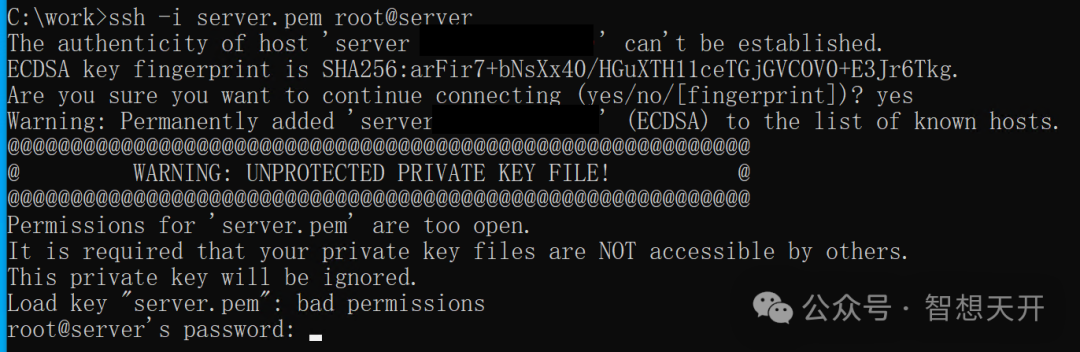
如果出现密钥文件权限太大的错误提示,ssh会忽略密钥文件,依然要求输入密码。这时我们不要输入密码,而是按Ctrl+C终止掉连接,调整一下密钥文件的权限。
如果工作电脑是Linux或者Mac,调整权限只需要执行下面的命令就可以:chmod 400 server.pem。如果工作电脑是Windows,按照下面的步骤调整权限:
1)在server.pem上点右键,选择“属性”,进入“安全”选项卡
2)在“安全”中,进入“高级”设置
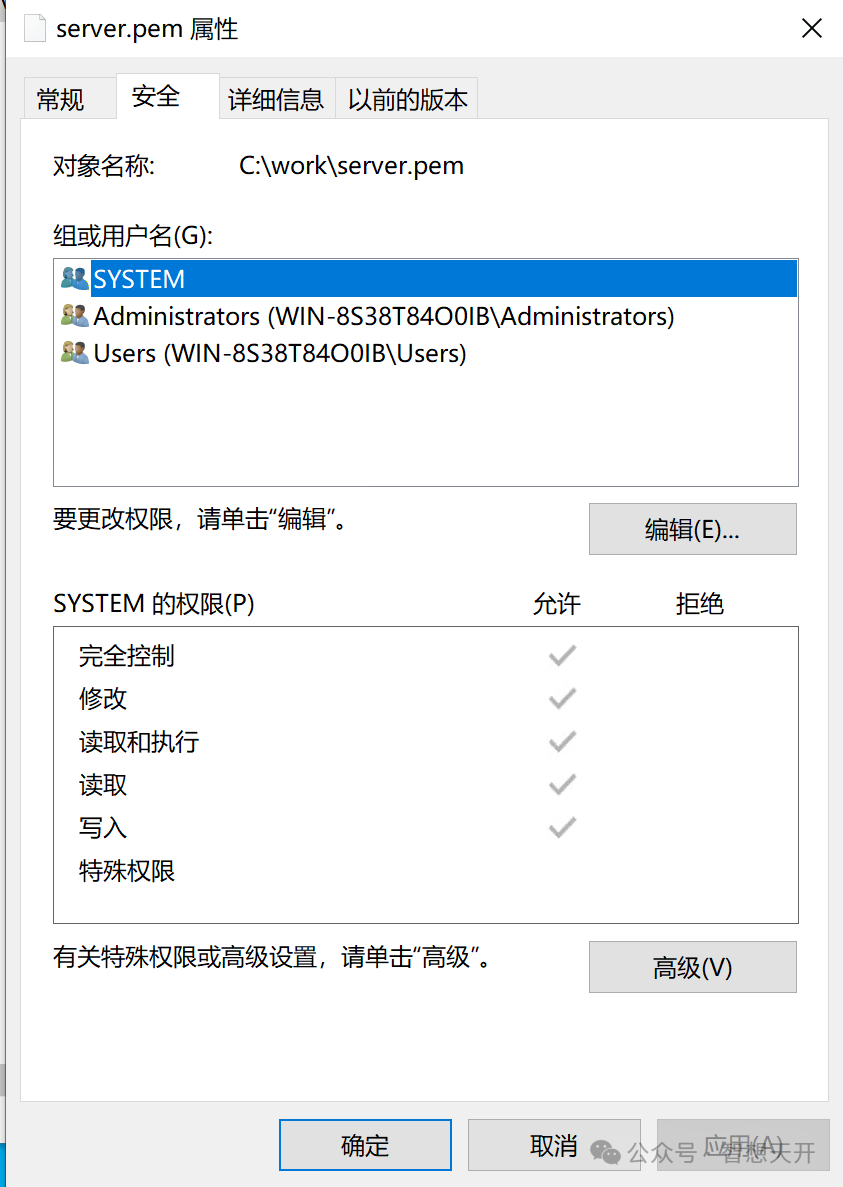
3)在高级设置中,点击底部的“禁用继承”,把现有的权限全部删除
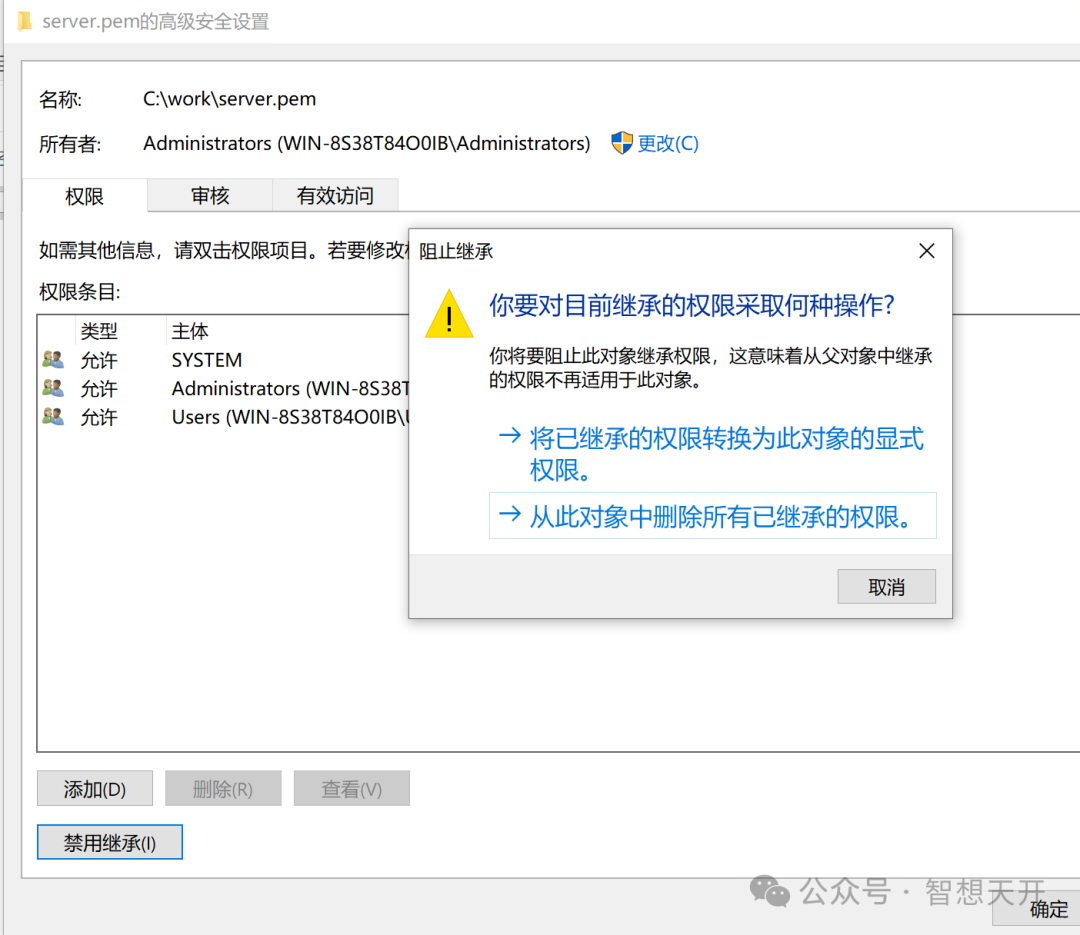
4)然后添加新的权限,选择用户或者组的对话框里,在对象名字里输入当前登录的用户名,比如我这里是Administrator,输入的名字需要与当前登录的用户名完全一致
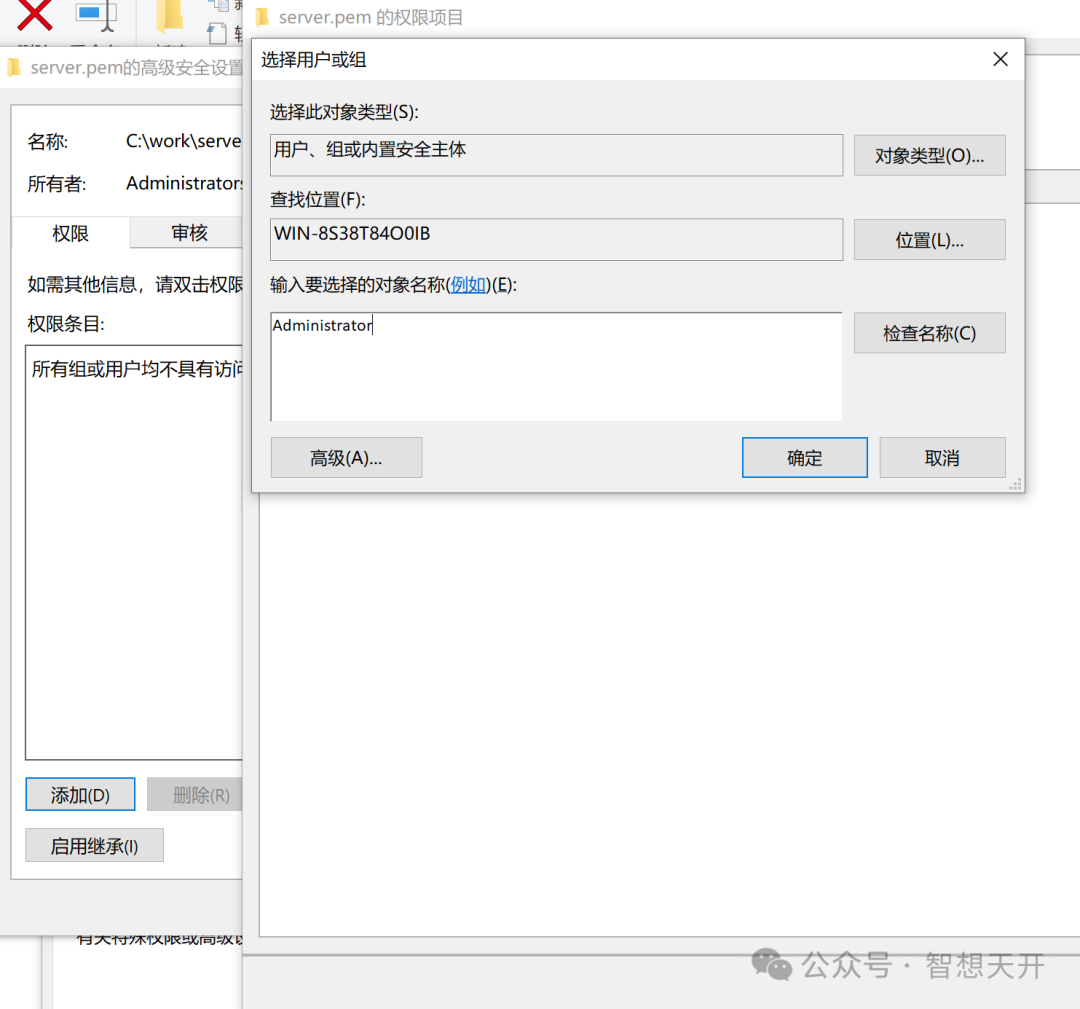
5)给与当前用户读取权限就可以了
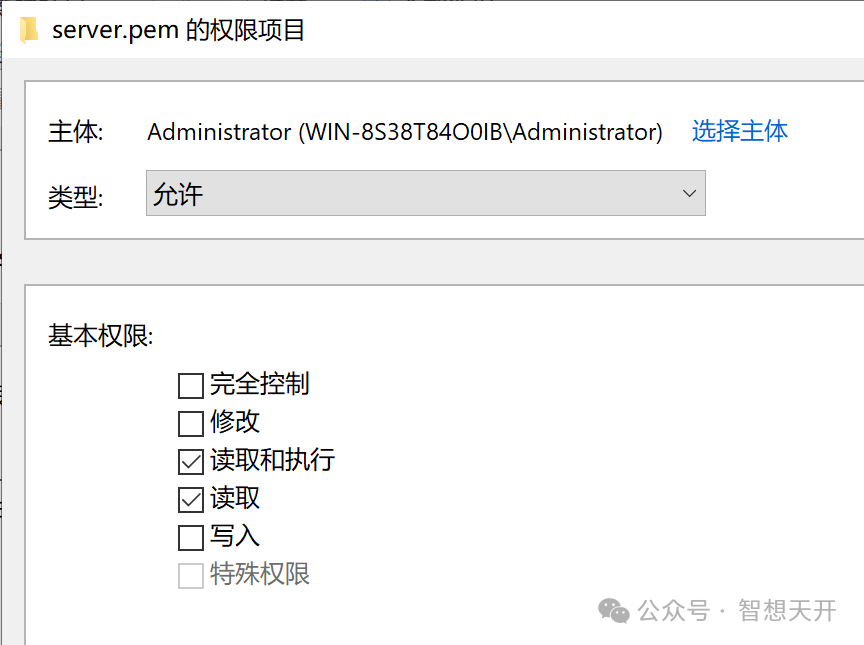
6)确定之后,我们在命令行窗口,再次执行ssh -i server.pem root@server命令,应该就可以正常登录服务器了

3、使用VSCode连接服务器
当我们在命令行中,可以使用客户端密钥正常登录服务器之后,我们就可以在VSCode中配置连接服务器了。
1)打开VSCode,点击左下角的连接服务器的图标
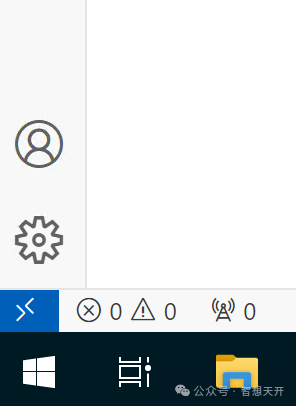
2)出来一个提示窗口,我们选择第一个选项,连接到服务器,或者第二个选项,将当前窗口连接到服务器,都可以
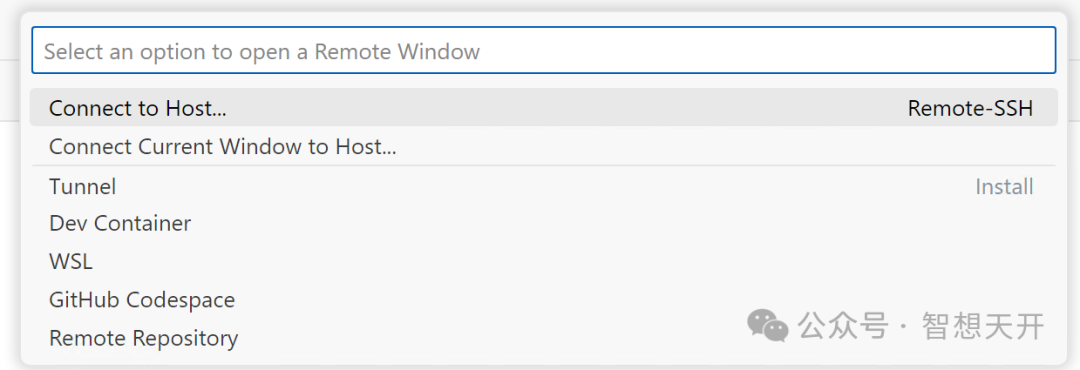
3)然后我们新增一个到ssh服务器的连接

4)在连接命令窗口,我们输入刚才配置连接时使用的同样的命令,注意,对于Windows电脑,路径里,我们不能使用“\”,而是需要使用“/”,比如刚才的命令,我们需要按照这样的写法输入:ssh -i c:/work/server.pem root@server

5)回车确定后,会询问将配置保存到哪个文件里,我们选择第一项,保存到当前用户的配置文件里
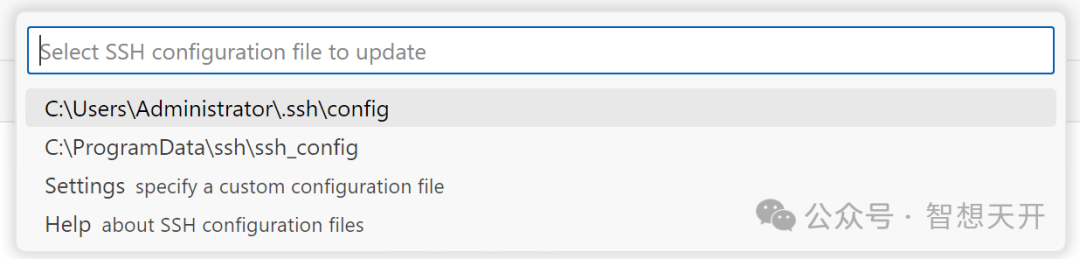
6)当我们再次点击VSCode左下角的连接按钮时,就会出现刚刚保存好的server了,直接点击连接服务器就可以
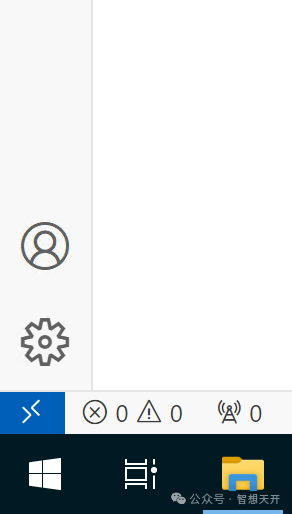

4、配置开发环境
连上远程服务器后,我们就可以在VSCode中配置远程服务器上的开发环境了。
1)点击“打开文件夹”按钮,选择一个服务器上的目录,以在这个目录下进行开发

2)第一次使用时,VSCode会提示是否信任这个目录下的文件,我们可以勾选总是信任,以后就不会再提示了
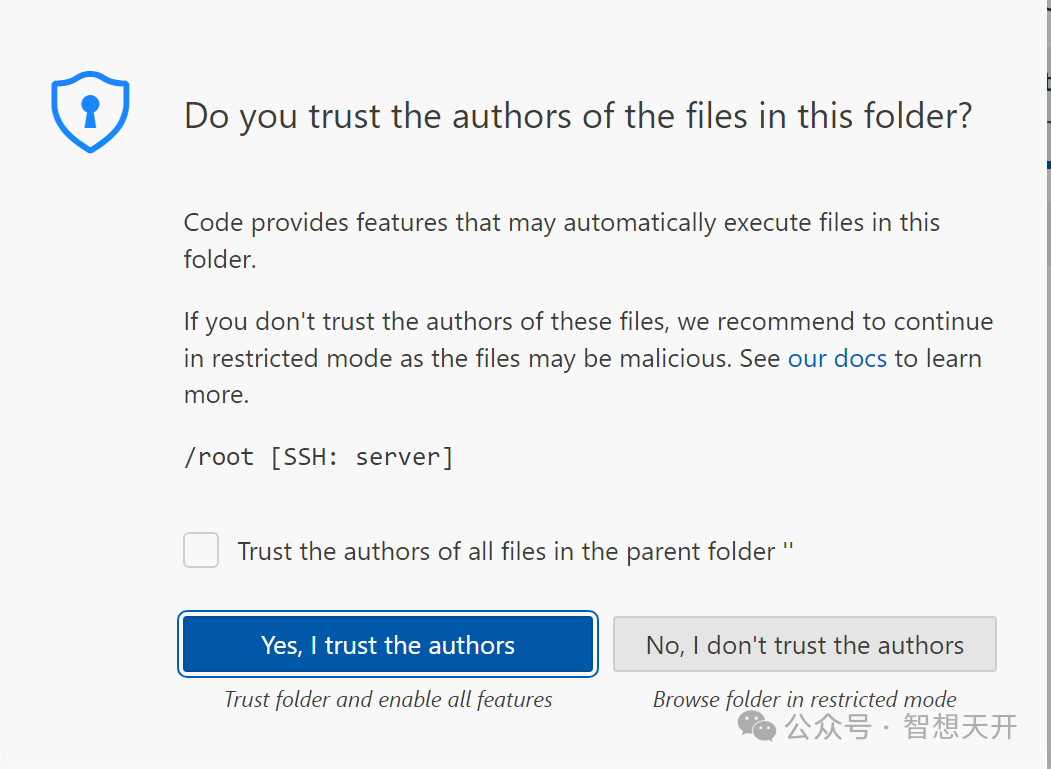
3)这样我们就可以在VSCode左上方的“资源管理器”功能中,直接在服务器上创建目录和文件了,与在本地开发时的创建目录和文件功能是一样的
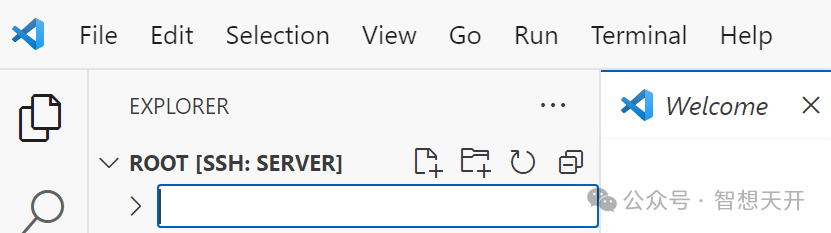
4)比如我们创建一个test.php,随便写一个PHP语句,比如echo "hello, world!";,然后点击左侧工具条上的运行按钮,或者点击“运行”菜单上的“启动调试”功能
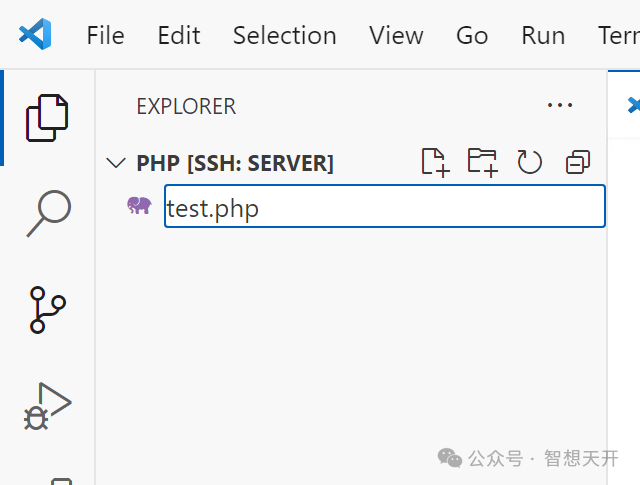
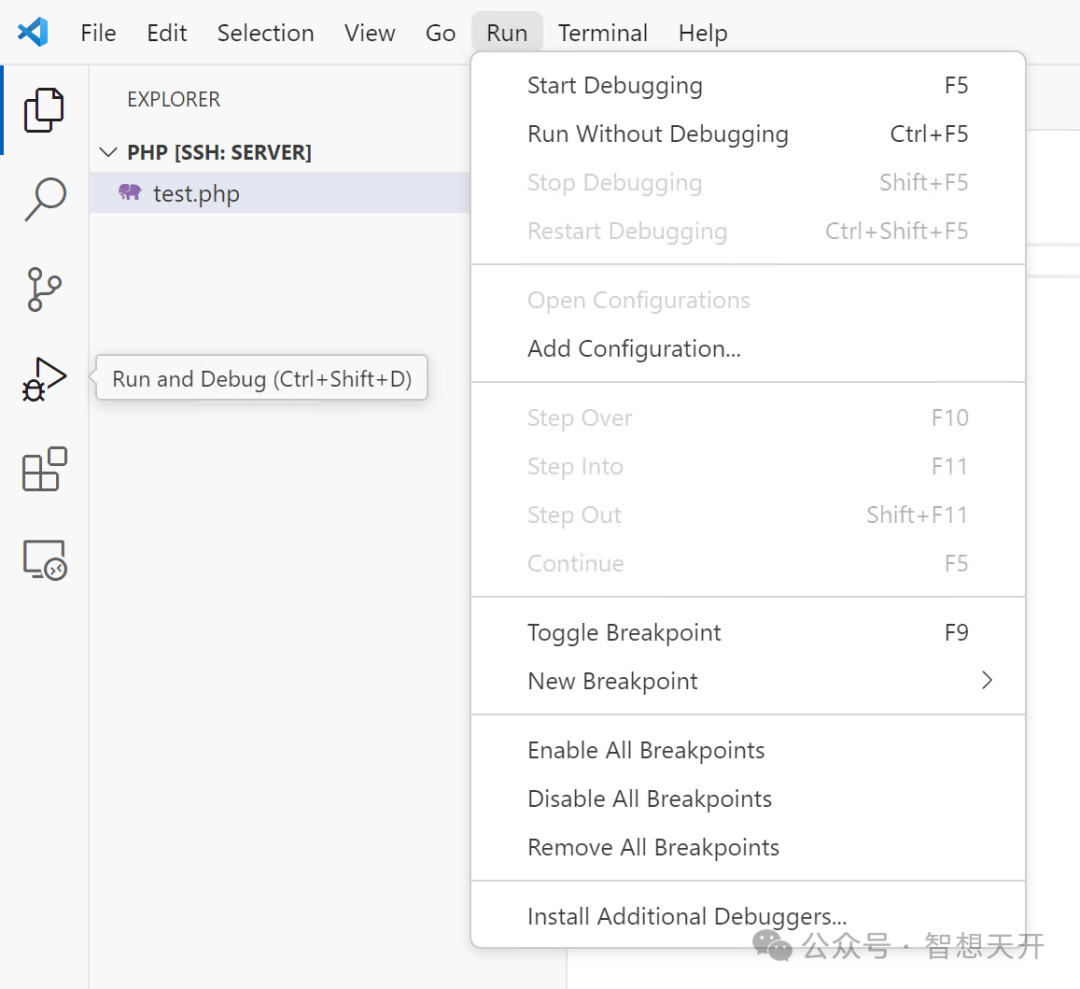
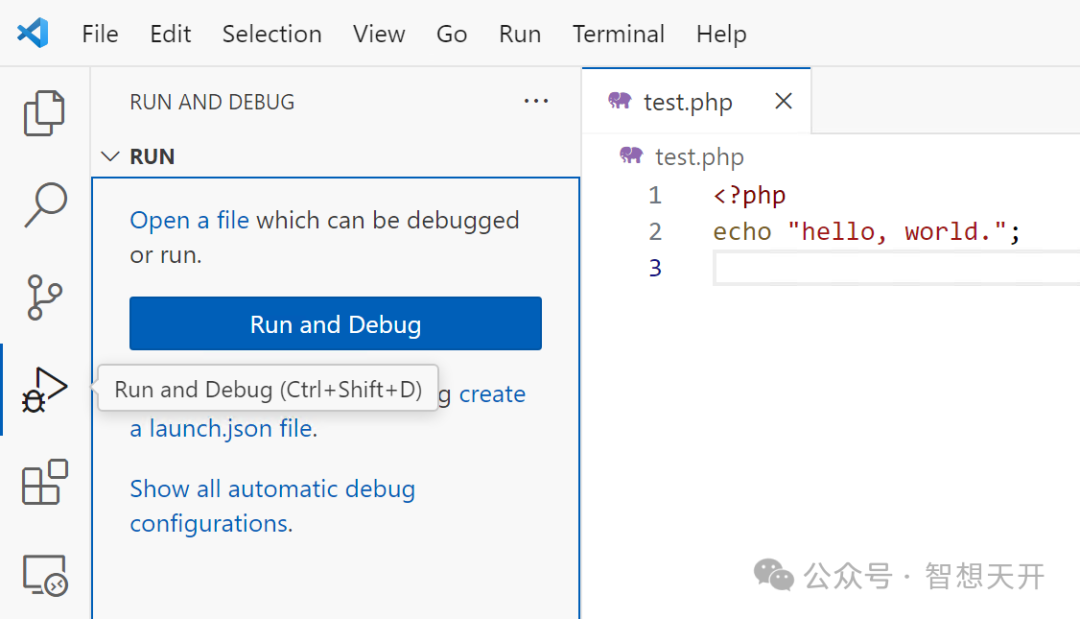
5)如果出现提示没有安装用于PHP调试的扩展,点击查找按钮,会自动联网查找合适的扩展
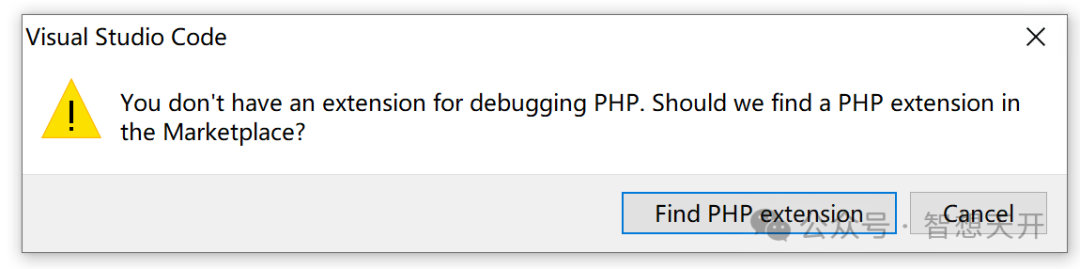
6)我们使用Xdebug提供的PHP Debug这个扩展,点击安装,VSCode会自动把扩展相关的文件安装到服务器上,下次我们再次连接服务器,或者换一个开发电脑连接服务器时,都可以直接使用,不需要再次安装
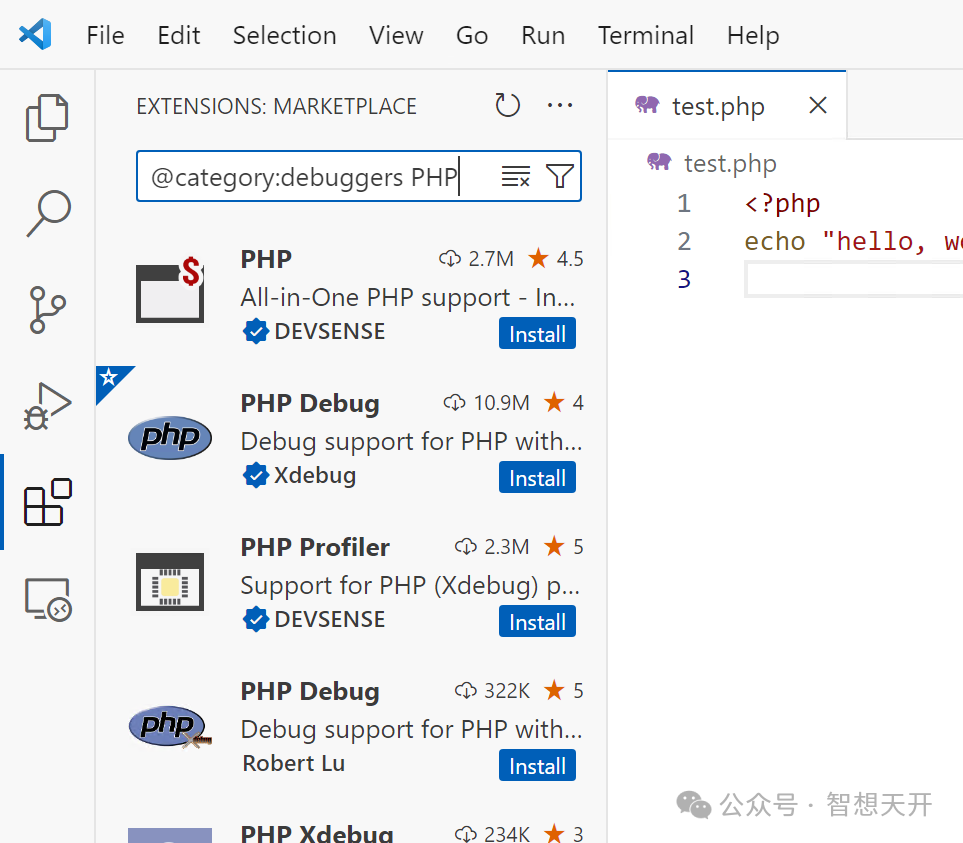
7)安装完成后,我们再次执行运行命令,会出来一个选项,我们需要选上“运行当前脚本”命令,才能正常运行
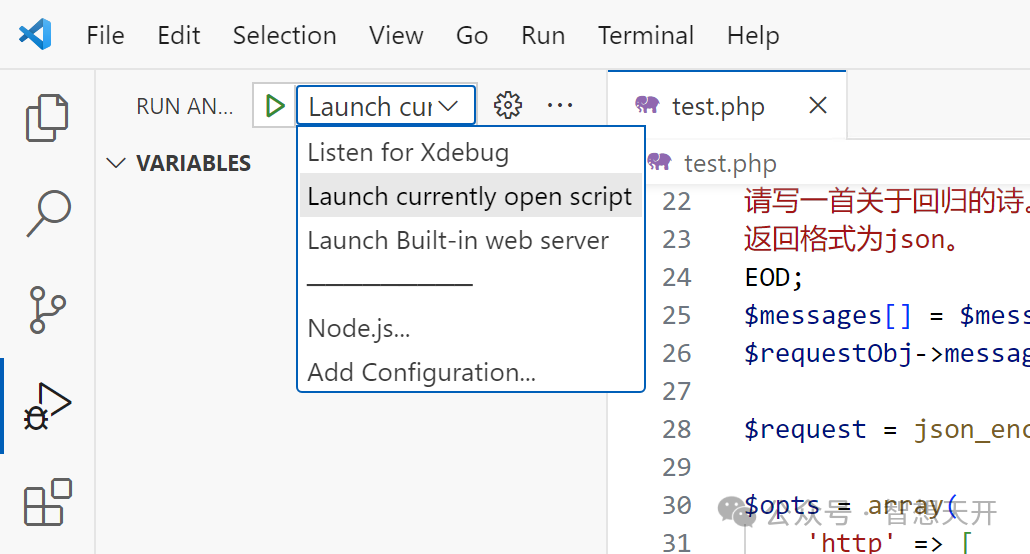
8)这时,我们就可以在本地运行我们在“使用php调用openai api”文章中的php文件了,注意,运行时的选项应该是“运行当前脚本”
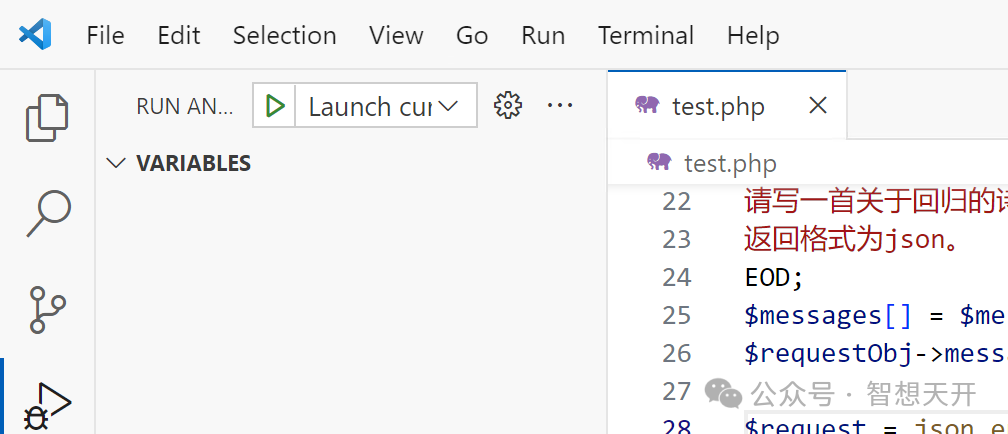
9)如图,我们已经在本地显示出来了OpenAI API返回的结果,之后所有的开发都可以以此在本地进行,VSCode会自动保存到远程服务器上,并且在远程服务器上运行,自动将结果显示到本地VSCode窗口中
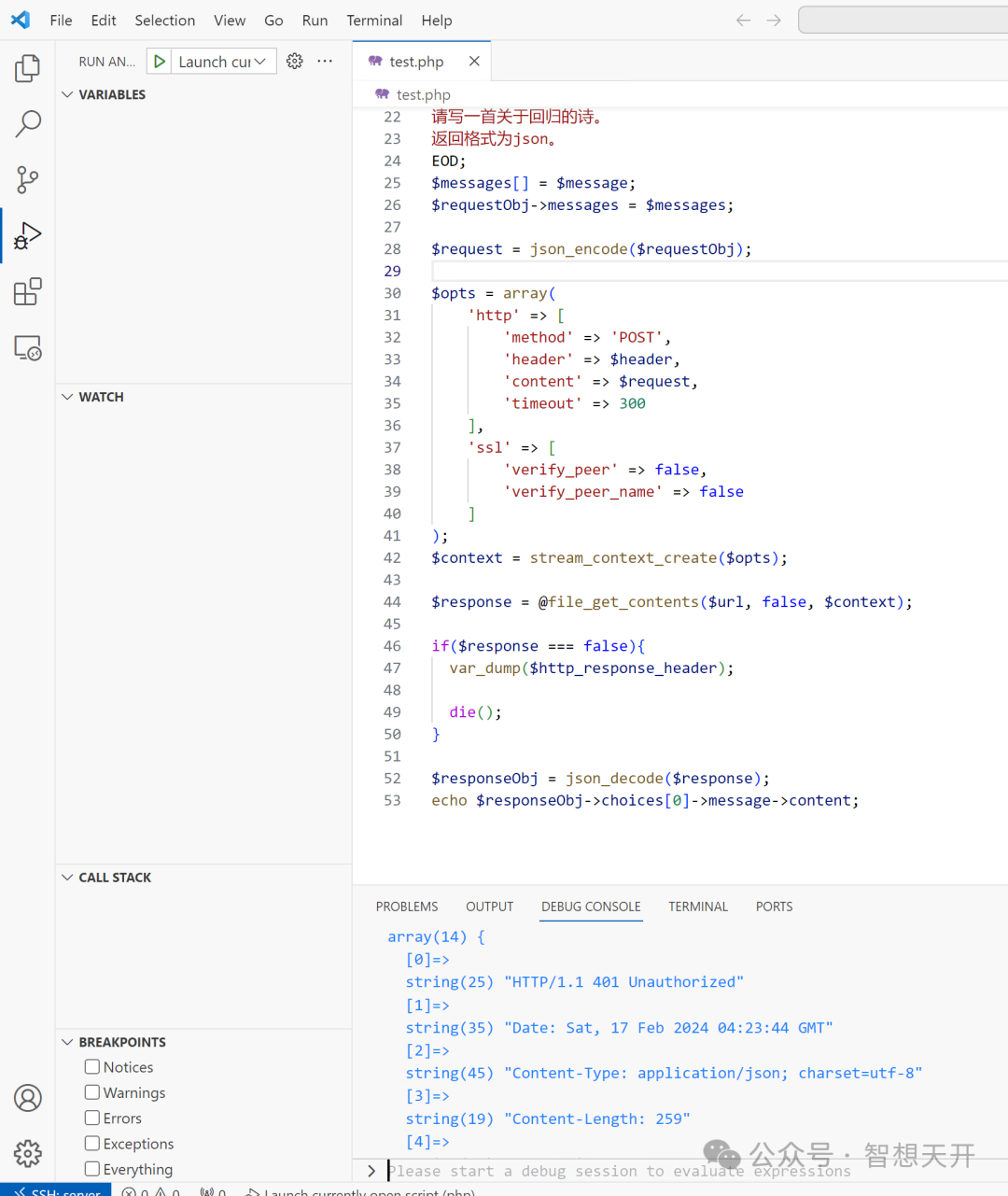
10)同样,我们也可以给PHP文件设置断点,进行调试。这个功能需要在服务器进行额外的配置工作,我们将在后续的文章中进行讲述
11)如果服务器没有配置好PHP运行环境,或者VSCode在服务器上没有找到默认的php,会出现类似的提示
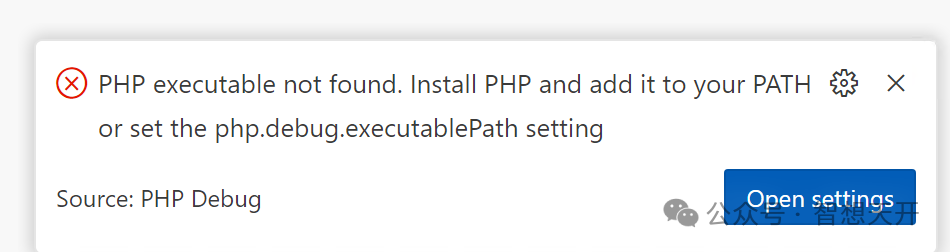
12)这时,我们需要在服务器上配置好php,或者使用which php命令,找到服务器上php可执行文件所在的路径
13)然后,我们打开配置功能
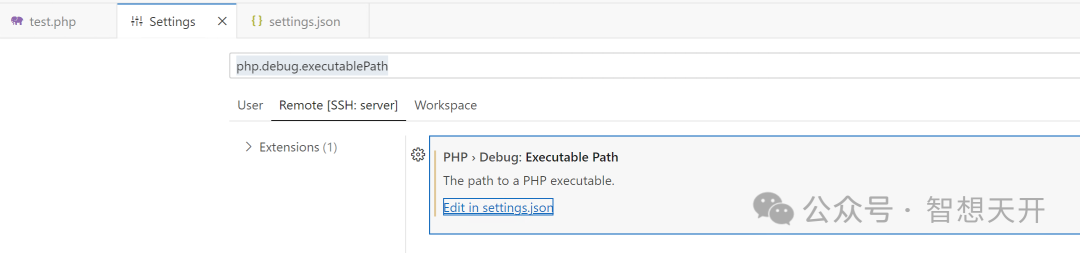
14)在settings.json中输入php可执行文件所在的路径
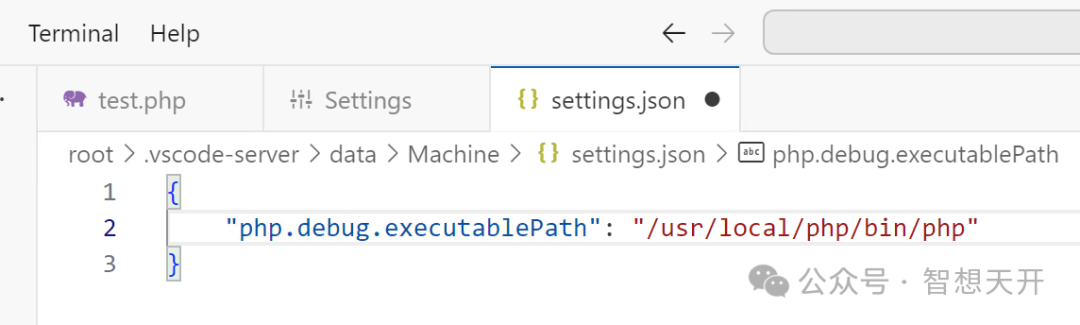
15)比如/usr/local/php/bin/php,保存之后,就可以正常配置和运行PHP了
5、开发环境卸载
VSCode在服务器上配置的开发环境,都位于当前用户的.vscode-server目录下,如果要卸载开发环境,直接把这个目录从服务器删除就可以了。有时候VSCode升级时,会导致之前的版本不兼容,出现连不上的情况,这时我们也可以删除这个目录,重新按上面的步骤配置一遍就可以了。

关注我们,获取更多资讯